In diesem Abschnitt können Sie den Zugang zu den auf Wechseldatenträgern gespeicherten Daten verbieten sowie den Zugriff auf bestimmte Geräte, Ordner und Dateien auf Ihrem Computer einschränken. Sie haben auch die Möglichkeit, die Datenvermittlung über lokale Netzwerke und das Internet zu verbieten.
|
Die Einstellungen für die Zugangskontrolle werden für alle Windows-Benutzerkonten verwendet. |
Zugriff auf Wechseldatenträger
Um den Zugang zu den auf Wechseldatenträgern (USB-Massenspeichern, Disketten, CD/DVD-Laufwerken, ZIP-Laufwerken usw.) gespeicherten Daten zu verbieten, setzen Sie das entsprechende Häkchen. Sie können dabei die Whitelist der USB-Massenspeicher erstellen, auf welche der Zugriff immer erlaubt wird. Klicken Sie dazu auf Whitelist (die Schaltfläche ist nur bei dem gesetzten Häkchen aktiviert).
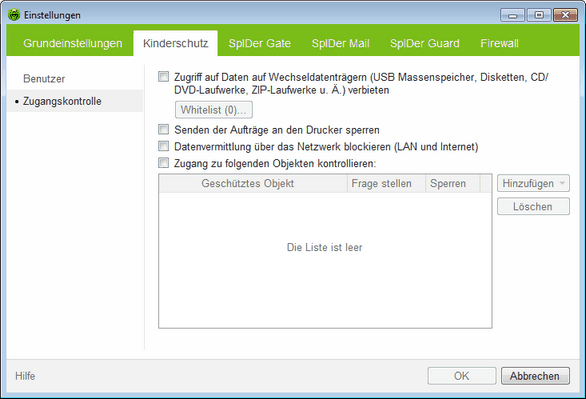
Um nähere Informationen zu einer Einstellung in diesem Abschnitt zu erhalten, klicken Sie auf entsprechenden Fensterbereich in der Abbildung.
Für Informationen über die Einstellungen, die in einem anderen Abschnitt festgelegt werden, klicken Sie auf entsprechenden Abschnittsnamen in der Abbildung.
Druckaufträge an den Drucker senden
Um das Senden der Druckaufträge an den Drucker zu verbieten, setzen Sie ein Häkchen bei Senden der Aufträge an den Drucker sperren. Standardmäßig ist diese Option deaktiviert.
Liste der Ressourcen mit dem eingeschränkten Zugang erstellen
| 1. | Setzen Sie das Häkchen bei Zugang zu den folgenden Objekten kontrollieren. |
| 2. | Klicken Sie auf Hinzufügen und wählen Sie den Typ des Objektes. Sie können den Zugriff auf eine bestimmte Datei bzw. einen Ordner, ein Gerät bzw. eine Klasse der Geräte einschränken. |
|
Die Regeln, die den Zugriff auf eine Geräteklasse einschränken, haben höhere Priorität als einzelne Regeln für bestimmte Geräte diesen Typus. Wenn Sie z.B. den Zugriff auf alle Wechseldatenträger verbieten, verliert eine vorher hinzugefügte Regel für einen bestimmten USB-Speicher ihre Gültigkeit. |
| 3. | Fügen Sie das Objekt der Liste hinzu und wählen Sie eine der folgenden Möglichkeiten, den Zugriff auf das Objekt in der Liste einzuschränken: |
| • | Frage stellen – bei einem Zugriffsversuch auf die Datei, den Ordner bzw. das Gerät eine Benachrichtigung auf dem Bildschirm anzeigen. Im Dialogfenster haben Sie die Möglichkeit den Zugriff auf das Objekt erlauben oder verbieten; |
| • | Sperren – für alle Prozesse den Zugriff auf das Objekt automatisch blockieren. |
| 4. | Wenn nötig, wiederholen Sie die Schritte 2 und 3, um weitere Geräte, Verzeichnisse und Dateien hinzuzufügen. Um den Zugriff auf das Objekt wiederherzustellen, wählen Sie den Eintrag in der Liste und klicken Sie auf Löschen. |